- 【最大70%オフ】Kindle本カドカワ祭ニューイヤー2026開催中
- 2026/01/22(木)まで
macOS Venturaにアプデ後、日本語入力できないときの対処法
記事内に広告を掲載している場合があります。
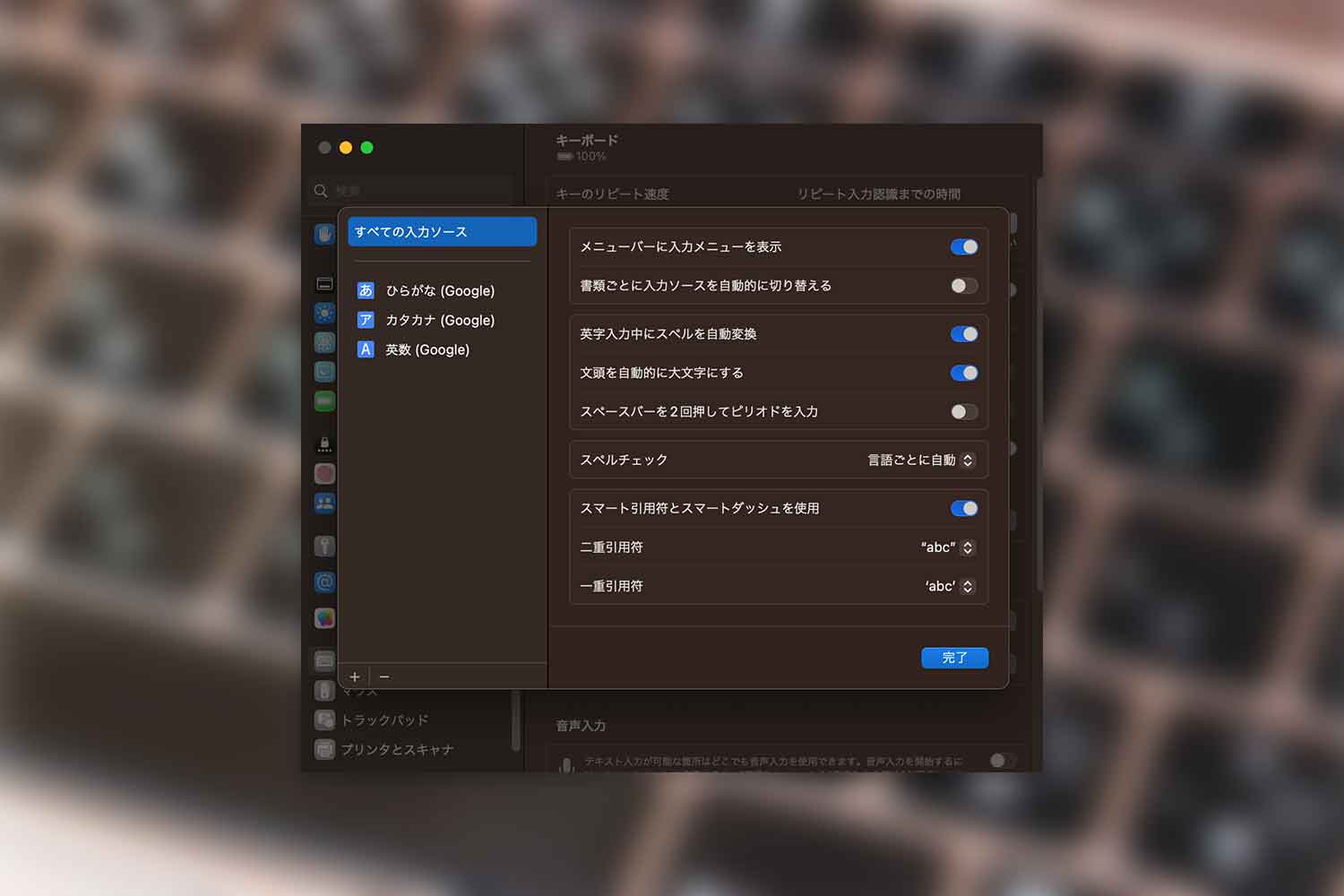
サブPCのMacBook Proを「macOS Ventura」にアップグレードしたところ、なぜか日本語入力ができなくなってしまいました。
MacBookのキーボードでも、純正Magic Keyboardでも、日本語が入力できません。アルファベットは入力できるけど、日本語は入力できない。
非常に困りましたが、なんとか解決できました。これで解決できる保証はないのですが、試してみる価値はあるかなと思い、やり方を記載します。
Contents
macOS Venturaで日本語の入力ソースを追加する
2ステップです。
STEP
入力ソースの編集
システム環境設定アプリ内のキーボードから、入力ソースの「編集」をクリックします。
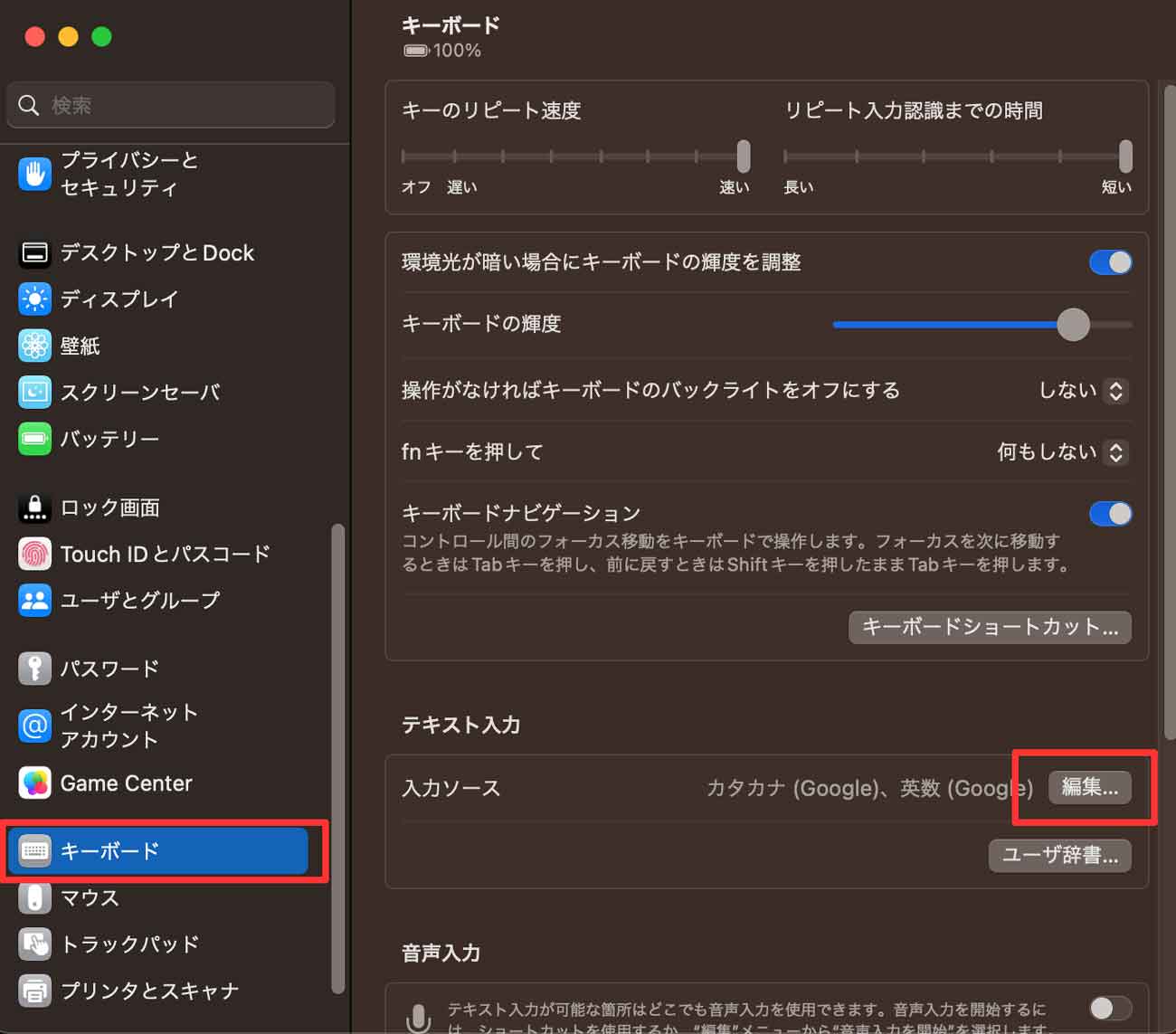
STEP
入力ソースを追加する
macOS Venturaアプデ直後は、ここの入力ソースが空っぽの状態でした。
左下の「+」をクリックし、入力ソースを追加します。僕はGoogle日本語入力の「ひらがな・カタカナ・英数」を追加しました。
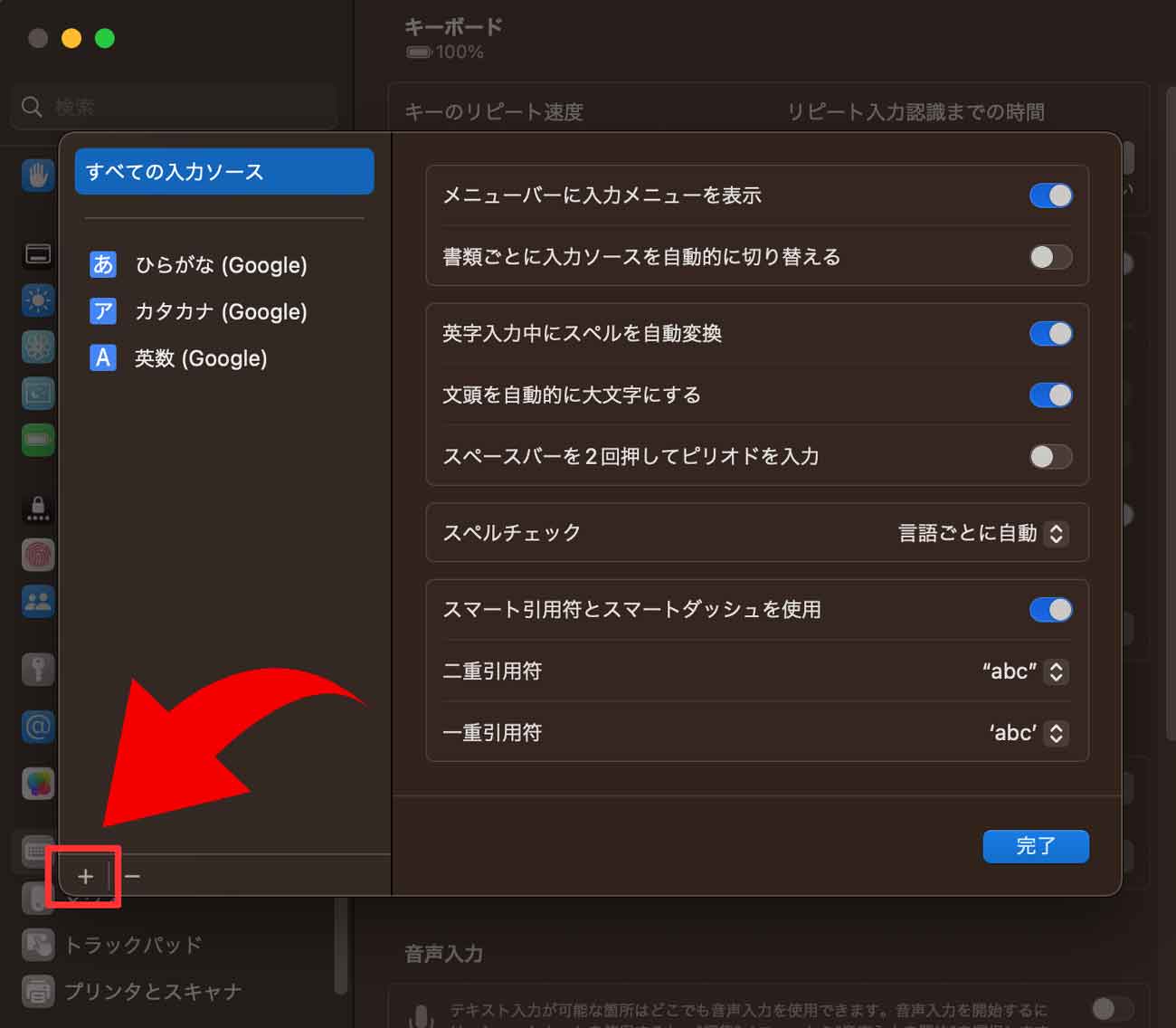
これで僕は日本語が入力できるようになった……のですが、みなさんはどうでしょうか?
日本語入力できないのは、macOS Venturaのバグ?
アプデ前は普通に日本語入力できていたのに、アプデした途端に入力できなくなったので、たぶんmacOS Venturaのバグでしょう。どうしてわざわざ手作業で日本語入力ソースを追加しないといけないのか……!
同じように困っている方は、試してみてください。
あわせて読みたい


MacBookでつくるデスク環境。デスク周りのガジェット・グッズまとめ
MacBook中心のデスク環境を構築しました。 USB Type-Cケーブルを1本接続すれば、外部モニター出力とMacBookの充電が可能。ケーブルを外せば、充電済みのMacBookを外に持…
あわせて読みたい


MacBookをクラムシェルモードで使わない理由。開いて使う理由
在宅ワークを始めてはや数年。 MacBookを使って、以下のような環境で作業しています。 正面に27インチ4Kモニター 左側にM1チップMacBook Air 外部モニターに接続したと…
あわせて読みたい


MacBook Pro/Airの充電に必要な「ワット数」早見表
各MacBookを充電するときに必要なワット数をまとめました。 最終更新日2025年3月12日:M4 MacBook AIrシリーズを追加 MBP/MBAに必要なワット数の一覧をすぐ見る MacBook…


